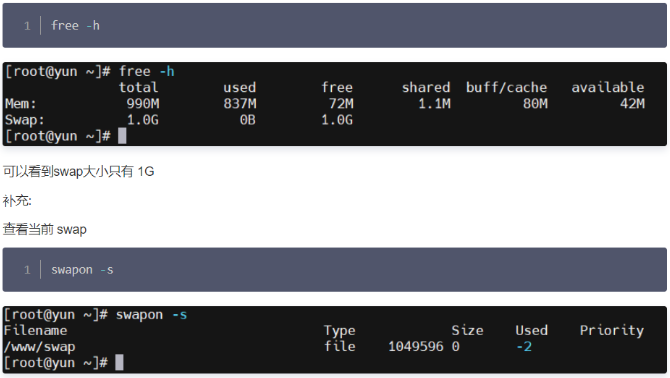cd - 可以快速回到上个目录
ls -l /proc/PID 查看当前进程详细信息
ls -hal h 文件容量易读模式
du -sh 文件夹路径 查看使用量
touch -t "202101011200" aaa.txt 修改文件更改时间yyyymmddHHmm
cat -n filename 查看时显示行号
more 查看长文件 空格或者回车翻页
head -n number filename 查看前number行内容
cat testfile | tr a-z A-Z 或者 cat testfile |tr [:lower:] [:upper:] 把整个文件小写替换大写
stat filename 查看文件属性信息 比如创建修改信息 文件大小等
find / -name "xxxxxx" -exec rm -f {} ; 查找删除文件
find / -name "xxxxxx" -exec cp -a {} /usr ; 查找复制 -exec 后续命令
find / -type d -perm 777 -print -exec chmod 755 {} ;
find / -size +50M -size -100 查找50-100M范围内的文件
history 历史记录会显示行号 !行号即可执行这条命令 不需要复制
rm touch mkdir 后面多个数据可以同时删除 创建等 比如 touch aaa bbb ccc 同时创建多个文件
ps -ef | grep xxxx 查看进程
ls -l /proc/pid 可查看进程详细信息
& 符号使程序后台运行
jobs 查看后台作业号以及名称
fg 作业号 使后台进程在前台恢复
swapoff /dev/rootvg/lvswap 关闭swap写入内存 swapon|
操作类型 |
操作键 |
功能 |
|
编辑 |
i,I |
插入:在目前的光标所在处插入输入之文字,已存在的文字会向后退; |
|
|
o, O |
插入新的一行:从光标所在的下一行枝行首开始输入文字 O相反 |
|
翻页 |
Page Down或Ctrl+F |
向下翻动一整页内容 |
|
|
Page Up或Ctrl+B |
向上翻动一整页内容 |
|
行内快速跳转 |
Home、^、0 |
跳转至行首 |
|
|
End、$ |
跳转到行尾 |
|
行间快速跳转 |
1G或者gg |
跳转到文件的首行 |
|
|
GG |
跳转到文件的末尾行 |
|
|
#G |
跳转到文件中的第#行 |
|
行号显示 |
:set nu |
在编辑器中显示行号 |
|
|
:set nonu |
取消编辑器中的行号显示 |
|
剪切/删除 |
x或Del |
删除光标处的单个字符 |
|
|
dd |
删除当前光标所在行 |
|
|
#dd |
删除从光标处开始的#行内容 |
|
|
d^ |
删除当前光标之前到行首的所有字符 |
|
|
d$ |
删除当前光标处到行尾的所有字符 |
|
复制 |
yy |
复制当前行整行的内容到剪贴板 |
|
|
#yy |
复制从光标处开始的#行内容 |
|
粘贴 |
p |
将缓冲区中的内容粘贴到光标位置处之后 |
|
|
P |
粘贴到光标位置处之前 |
|
查找 |
/word |
从上而下在文件中查找字符串“word” |
|
|
n |
定位下一个匹配的被查找字符串 |
|
|
:n1,n2 s/word1/word2/g |
在第 n1 与 n2 行之间寻找 word1 这个字符串,并将 该字符串取代为 word2 ! |
|
|
:1,$s/word1/word2/g |
从第一行到最后一行寻找 word1 字符串,并将该字 符串取代为 word2 ! c参数确认 |
|
|
N |
定位上一个匹配的被查找字符串 |
|
|
u |
按一次取消最近的一次操作 ,多次重复按u键,恢复已进行的多步操作 |
|
|
U |
用于取消对当前行所做的所有编辑 |
|
|
CTRL+R |
反向取消操作 |
|
保存文件 |
:w /root/newfile |
另存为其它文件 |
|
|
:e ~/install.log |
打开新的文件进行编辑,原文件关闭 |
|
|
:r /etc/filesystems |
在当前文件中读入其他文件内容,当前光标行下一行插入文件内容 |
|
块选择功能 |
v |
字符选择,会将光标经过的地方反白选择 |
|
|
V |
行选择,会将光标经过的行反向选择 |
|
|
Ctrl+v |
块选择,可以用长方形的方式选择数据 |
|
|
y |
复制反白的地方 |
|
|
d |
将反白的地方删除 |
|
多文本编辑 |
:files |
列出当前vim打开的文件 |
|
|
:sp 其他文件 |
打开另一个文件 |
|
|
使用 ctrl+两次按 w |
窗口切换 |
批量创建用户
vim users.txt
user1:x:1200:1200:user001:/home/user1:/bin/bash
user2:x:1201:1201:user002:/home/user2:/bin/bash
user3:x:1202:1202:user003:/home/user3:/bin/bash
newusers < users.txt
tail -3 /etc/passwdsetfacl -Rm u:user1:rwx /usr/xxx 单独给某一个用户设定文件夹权限lsblk -f 查看当前系统的分区情况 没有数字的是没有分区的硬盘
分区命令 fdisk /dev/sdb
开始对/sdb分区
*m 显示命令列表
*p 显示磁盘分区 与fdisk -l效果相同
*n 新增分区
*d 删除分区
*w 写入并退出
输入n(新增)-》 输入p (主分区)-》输入数字1(分区编号)-》First sector(开始位置)默认即可-》Last sector +2G(2G大小)
格式化 mkfs.xfs /dev/sdb1 cramfs/ext2/ext3/ext4/fat/msdos/xfs.btrfs/minix/vfat
创建挂载点目录
mount /dev/sdb1 /home/new/
vim /etc/fstab 设置系统启动后自动挂载硬盘设备
/dev/sdb1 /home/new/ xfs defaults 0 0
## 磁盘阵列
虚拟机添加磁盘
mdadm -Cv /dev/md0 -a yes -n 4 -l 10 /dev/sdb /dev/sdc /dev/sdd /dev/sde
## -C 创建 -v显示创建过程 -a yes 检查RAID名称 -n 使用硬盘个数 -l定义RAID级别 0 1 5 10
mkfs.ext4 /dev/md0 #格式化
mkdir /RAID
mount /dev/md0 /RAID #挂载
df -h #查看
echo "/dev/md0 /RAID ext4 defaults 0 0" >> /etc/fstab #设置开机挂载
mdadm -D /dev/md0 查看RAID阵列的详细信息
ip -s link show eth0 #查看网络流量的命令
arp –n #查看当前系统的 ARP 缓存表 用来存储ip地址和对应mac地址的映射关系的表
ifconfig eth0 192.168.10.20/24 #临时调整ip 重启失效
nmcli device status #查看当前系统下网络连接受.NETworkManager 的管理情况
#使用 vim 编辑器打开网络连接配置文件修改 IP 参数及改为不受 NetworkManager
管理
[root@localhost ~]# vim /etc/sysconfig/network-scripts/ifcfg-eth0
修改
BOOTPROTO=static
NM_CONTROLLED=no
# 修改完需要重启,再次使用nmcli device status 查看 eth0变成 unmanaged 未管理状态RedHat重置密码
重启开机时,按任意键选择第一个启动条目 按e进入编辑
找到linux16开头行,Ctrl+e定位行末 空格+rd.break后,Ctrl+x以修改后的配置引导系统
mount -o remount,rw / /sysroot 以读写权限重新挂载硬盘上真实系统根目录
chroot /sysroot 把环境切换到真实系统根目录
echo 密码 | passwd --stdin root 修改root密码
touch / .autorelabel 下次重启将对文件进行SeLinux上下文重新打标
exit